Ако добијате грешку зумирања 1001, дошли сте на право место. У овом водичу ћемо истражити зашто се ова грешка уопште јавља и шта можете да урадите да је поправите и користите Зоом без икаквих проблема.
Обично се грешка 1001 јавља ако имате други Зоом налог ван ваше тренутне организације. То такође може указивати да ваша е-пошта није препозната као да припада вашем Зоом налогу.
Другим речима, ваш Зоом налог није повезан са лиценцом ваше школе или компаније.
Чини се да се овај проблем чешће јавља код корисника школа или универзитета него код пословних корисника.
Како да поправите грешку зумирања 1001
- Корак 1 – Прекините везу са Зоом-ом. Уверите се да сте одјављени са свих својих Зоом налога. Отворите претраживач и идите на хттпс://зоом.ус/логоут и прекините везу са својим налогом.
- Корак 2 – Пријавите се на домен ваше школе или компаније . Линк који треба да користите треба да изгледа овако хттпс://[школа/домен].зоом.ус/сигнин .
- Корак 3 - Потврдите своју адресу е-поште. Након што се пријавите, требало би да будете упитани да потврдите своју адресу е-поште. Идите у пријемно сандуче, отворите е-поруку за потврду и кликните на Пребаци на нови налог .
- Корак 4 – Зоом налог је повезан са вашом организацијом. Ваш Зоом би сада требало да буде у потпуности повезан са лиценцом ваше организације. Поново покрените Зоом и проверите да ли имате приступ свим функцијама платформе.
Ако и даље имате грешку 1001, ево неколико додатних метода за решавање проблема:
- Ажурирајте Зоом – – ажурирање апликације Зоом је кључно ако желите да уживате у најновијим побољшањима и исправкама грешака. Једноставно кликните на своје корисничко име и изаберите Провери ажурирања .
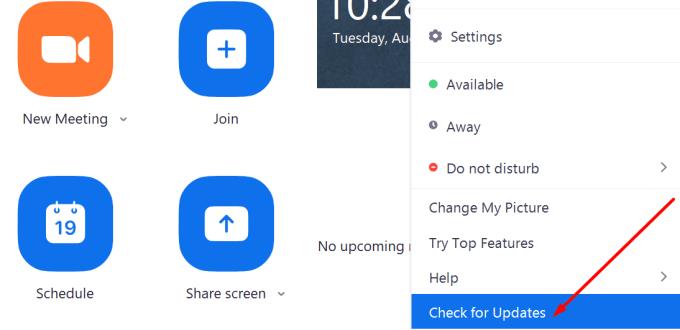
- Онемогућите антивирусни или заштитни зид. Понекад ваш заштитни зид или антивирус можда блокирају вашу везу са Зоом-ом. Онемогућите своје безбедносне алате за тестирање. Ако грешка 1001 нестане, ставите Зоом на белу листу и на антивирусном и на заштитном зиду.
- Поново инсталирајте Зоом . Деинсталирање и поновна инсталација Зоом-а може бити последње решење, али ово решење може да вам помогне да решите скоро све проблеме и грешке које имате.
Идите на Контролна табла → Програми и функције → Деинсталирајте програм → изаберите Зумирање → кликните на Деинсталирај. 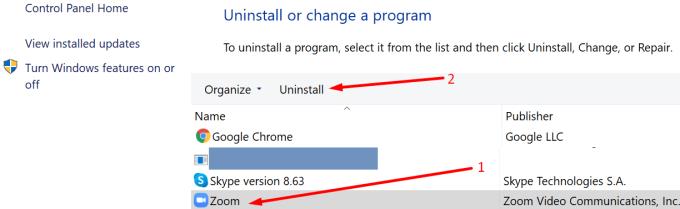 Поново покрените рачунар, а затим поново преузмите и инсталирајте Зоом.
Поново покрените рачунар, а затим поново преузмите и инсталирајте Зоом.
Грешка 1001 би сада требало да нестане. Уживајте у коришћењу Зоом-а.

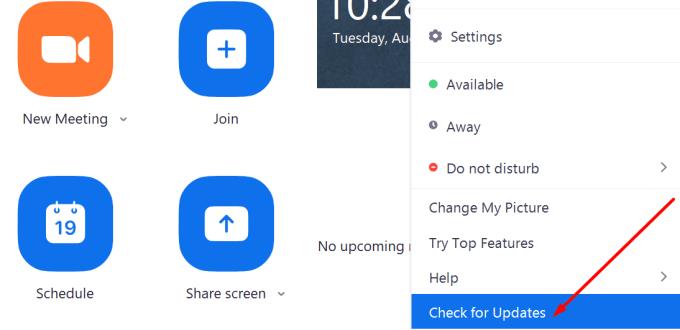
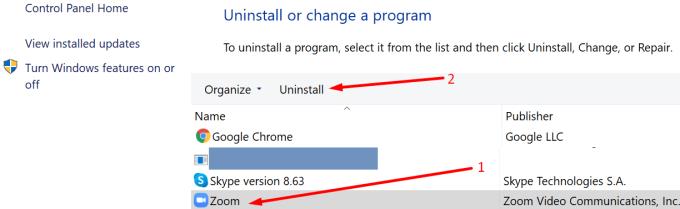 Поново покрените рачунар, а затим поново преузмите и инсталирајте Зоом.
Поново покрените рачунар, а затим поново преузмите и инсталирајте Зоом.

























